.png)
30 Th12 2024
 82 - 84 Quán Nam, Lê Chân, Hải Phòng
82 - 84 Quán Nam, Lê Chân, Hải Phòng
 0865251299
0865251299

.png)
30 Th12 2024
Máy tính là công cụ không thể thiếu trong công việc và giải trí, nhưng việc gặp phải các lỗi phần mềm không mong muốn có thể khiến bạn đau đầu. Đừng lo, dưới đây là TOP 5 ứng dụng kiểm tra lỗi và quản lý hệ thống tốt nhất, giúp bạn “chẩn đoán” và xử lý các vấn đề trên máy tính dễ dàng hơn. Cùng khám phá ngay với HPCom nhé!
Process Explorer là công cụ mạnh mẽ để theo dõi và quản lý các tiến trình đang hoạt động trên máy tính. Phần mềm này không chỉ giúp bạn phát hiện các lỗi hệ thống mà còn ngăn chặn kịp thời các mối đe dọa như virus hay phần mềm độc hại.
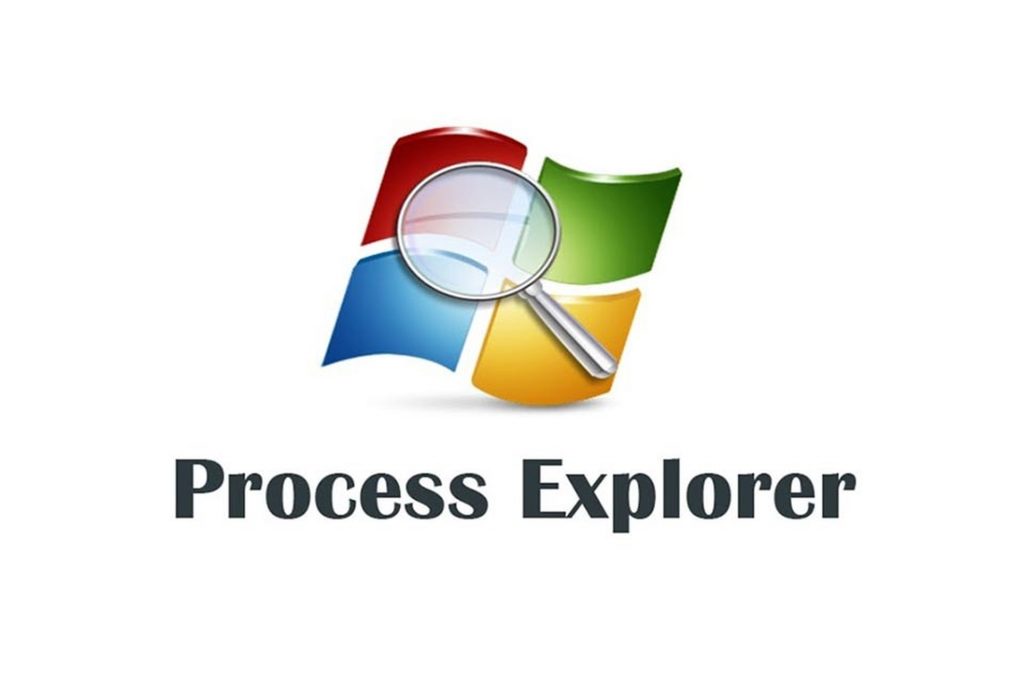
Đặc điểm nổi bật:
Hỗ trợ nền tảng: Windows.
Giá: Miễn phí.
👉 Link tải: Process Explorer
Nếu bạn cần một giải pháp toàn diện, Windows Sysinternals Suite là lựa chọn không thể bỏ qua. Đây là bộ công cụ đa năng của Microsoft, giúp quản lý toàn bộ hoạt động trên máy tính, từ phát hiện lỗi phần mềm đến tối ưu hóa hiệu năng hệ thống.

Đặc điểm nổi bật:
Hỗ trợ nền tảng: Windows.
Giá: Miễn phí.
👉 Link tải: Windows Sysinternals Suite
Reliability Monitor là trợ thủ đắc lực để theo dõi “sức khỏe” máy tính của bạn. Công cụ này cung cấp biểu đồ chi tiết về hiệu suất và các lỗi hệ thống trong thời gian thực, giúp bạn dễ dàng xác định và xử lý sự cố.
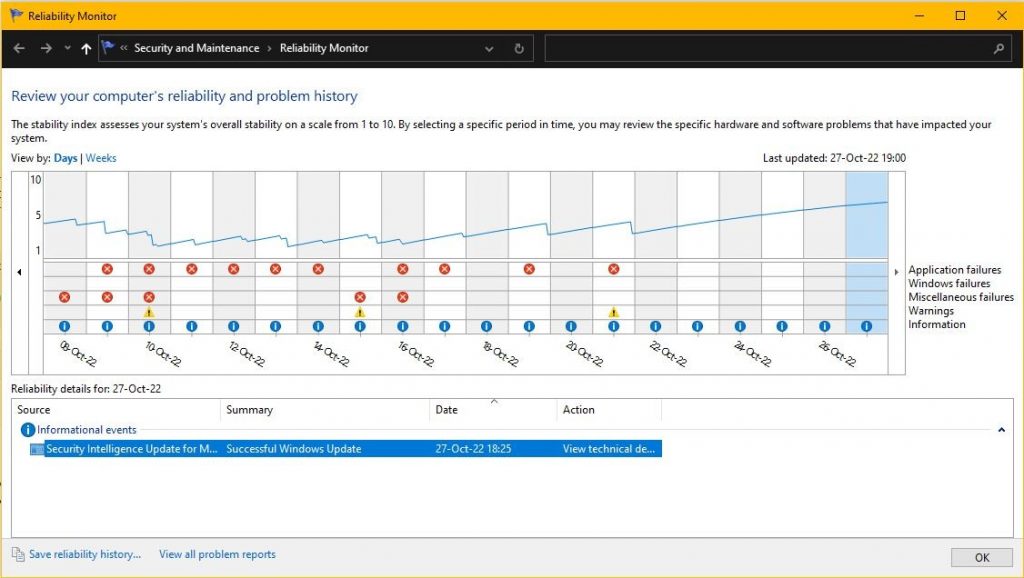
Đặc điểm nổi bật:
Hỗ trợ nền tảng: Tích hợp sẵn trên Windows.
Giá: Miễn phí.
System Explorer không chỉ là công cụ giám sát mà còn giúp bạn quản lý toàn bộ hệ thống một cách chi tiết. Với khả năng chụp lại registry và file hệ thống, bạn có thể dễ dàng theo dõi các thay đổi và khôi phục khi cần thiết.
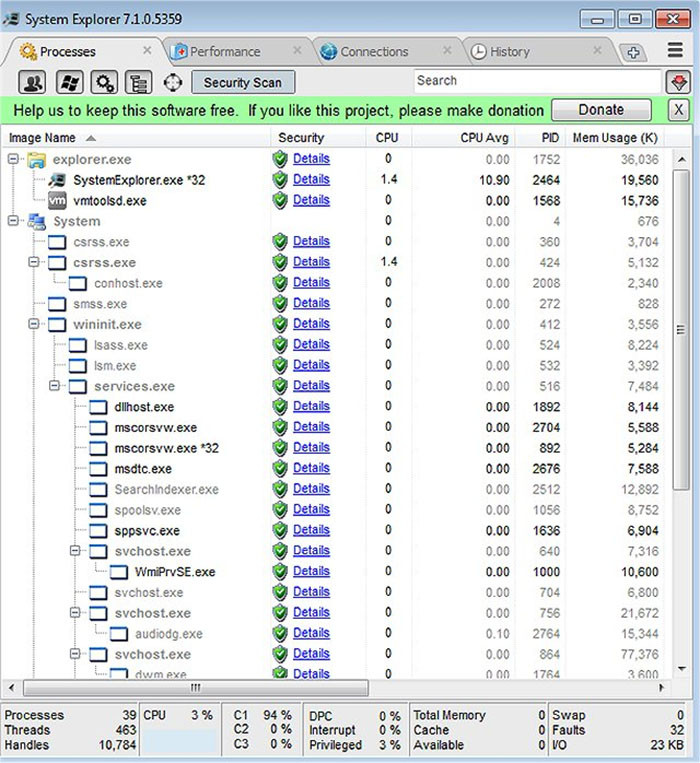
Đặc điểm nổi bật:
Hỗ trợ nền tảng: Windows.
Giá: Miễn phí.
👉 Link tải: System Explorer
Nếu bạn muốn biết chi tiết về phần cứng máy tính, HWiNFO là ứng dụng không thể thiếu. Phần mềm này cho phép bạn kiểm tra trạng thái hoạt động của CPU, RAM, GPU và các linh kiện khác với độ chính xác cao.
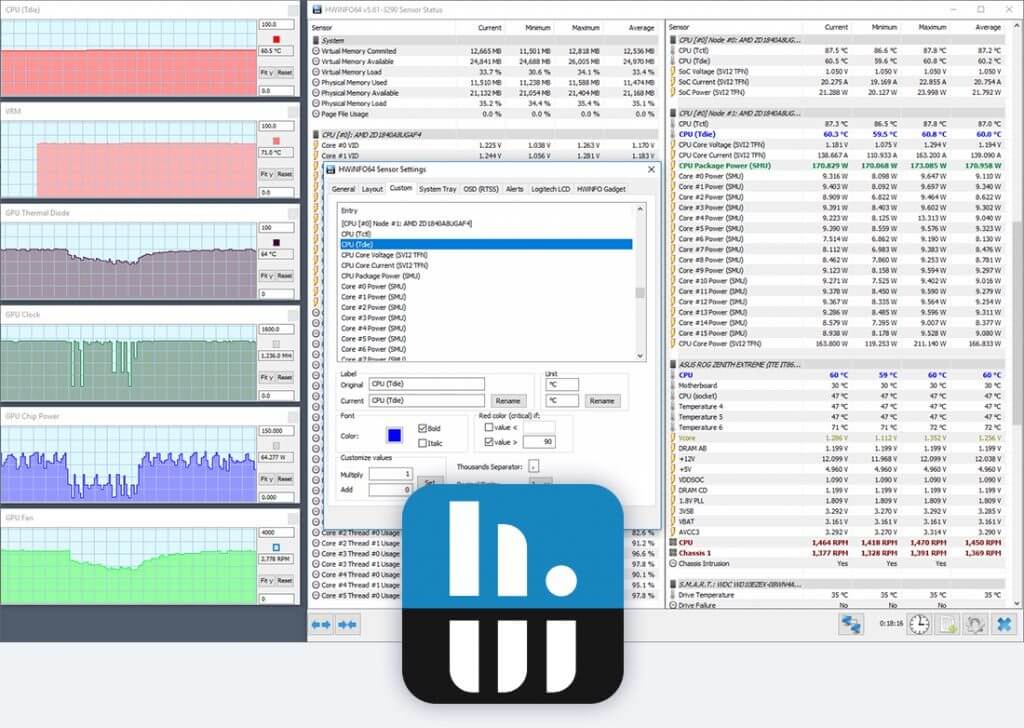
Đặc điểm nổi bật:
Hỗ trợ nền tảng: Windows.
Giá: Miễn phí.
👉 Link tải: HWiNFO
Với những ứng dụng kiểm tra lỗi phần mềm máy tính kể trên, bạn sẽ dễ dàng phát hiện và xử lý các sự cố một cách nhanh chóng, giúp máy tính luôn hoạt động ổn định. Đừng quên truy cập HPCom để cập nhật thêm nhiều mẹo hay và các phần mềm hữu ích nhé!
HPCom – Chuyên cung cấp các giải pháp công nghệ hàng đầu tại Hải Phòng!
Xem thêm:
Product Key là gì? Hướng dẫn lấy lại key và kích hoạt lại Windows bản quyền
Cách Lấy Lại File Excel Chưa Lưu: Hướng Dẫn Chi Tiết và Hiệu Quả
Thông tin liên hệ
.png)
DÒNG MÁY
CPU
RAM
Ổ CỨNG
VGA
KÍCH THƯỚC MÀN HÌNH